برای رفع مشکل هنگ کردن کامپیوتر می توانید
برای رفع مشکل هنگ کردن کامپیوتر می توانید
امروزه تقریبا در تمام مکان ها مانند منازل ، ادارات ، سازمان ها ، فروشگاه ها ، کتابخانه ها ، بیمارستان ها و ... کامپیوتر یافت می شود و در واقع استفاده از کامپیوتر و لپ تاپ یکی از اجزای اساسی زندگی ماست ، از این رو به طرز چشمگیری استفاده از آنها گسترش روز افزونی دارد. از آنجایی که لپ تاپ و PC هم یک ابزار الکترونیکی هستند ، پس با مشکلاتی هم مواجه خواهند شد ، یکی از این مشکلات ، هنگ کردن ویندوز است و افراد زیادی در ارتباط با کارشناسان مشاور هیواتک در این خصوص سوالاتی را مطرح کرده اند.
پیش از این با انتشار مقالاتی ، مشکل هنگ ویندوز 10 ، کندی ویندوز 10 ، بوت کردن ویندوز 10 ، حذف ویروس شورت کات و ... همراه شما بوده ایم.
حال ما در گروه مشاوره هیواتک ، تصمیم داریم مقاله ای در خصوص دلیل هنگ کردن مداوم کامپیوتر و رفع مشکل هنگ کردن کامپیوتر منتشر کنیم.
دلیل هنگ کردن مداوم کامپیوتر چیست ؟
عموما کاربران هنگامی از هنگ کردن ویندوز شکایت می کنند که سیستم برای هر عمل کاربر ، مانند تایپ کردن ، استفاده از موس ، باز کردن یا بستن نرم افزار یا پنجره ای و ... پاسخگو نیست. چندین عامل را دلیل هنگ کردن مداوم کامپیوتر می توان شمرد از جمله :
1. استفاده از چند آنتی ویروس مختلف یا استفاده از یک آنتی ویروس با کیفیت پایین
یک آنتی ویروس از حجم زیاید از حافظه شما برای اسکن کردن سیستم و سایر کارها استفاده می کند و خود باعث هنگ کردن کامپیوتر می شود.
2. درایورهای آسیب دیده
درایورها برای برقراری ارتباط با دستگاه های سخت افزاری دیگر و سیستم عامل استفاده می کند ، پس جای تعحب نیست که مشکلاتی را ایجاد کند.
3. باز بودن پنجره ها و نرم افزارهای مختلف
هر برنامه در کامپیوتر نیاز به منابع داخلی و سخت افزاری برای کار دارد و اگر برنامه های زیادی روی سیستم شما باز باشد مسلما باعث هنگ کردن ویندوز می شود.
4. کامپیوتر شما بیش از حد مورد استفاده قرار گیرد و داغ شود
کار کشیدن زیاد و گرم شدن بیش از حد سیستم ، یکی دیگر از عوامل بروز مشکل هنگ کردن ویندوز است.

5. ناکافی بودن رم
اگر از کامپیوترتان چیزی بیش از حد توان و قدرت پشتیبانی اش انتظار داشته باشید ، هنگ کردن ویندوز اجتناب ناپذیر بوده و باید هر لحطه منتظر هنگ کردن کامپیوتر باشید.
6. تغییر تنظیمات بایوس
در کنار وجود مشکلات کامپیوتری دیگر تغییر دادن تنظیمات بایوس نیز خود عامل دیگری برای هنگ کردن کامپیوتر است.
7. دستگاه های خارجی آسیب دیده
وصل کردن سخت افزارهای آسیب دیده به کامپیوتر باعث هنگ کردن رایانه می شود.
8. برنامه های مخرب و تقلبی
استفاده ، دانلود و نصب برنامه های مخرب و تقلبی هم باعث ضربه دیدن عملکرد درست و صحیح ویندوز می شود.
9. وجود تروجان و ویروس ها
همانطور که از اسم آنها مشخص است ، وجود ویروس ها و تروجان ها هم باعث مختل شدن عملکرد سیستم می شود.
10. تنظیمات نادرست سخت افزاری
یکی از دلایل اصلی هنگ کردن کامپیوتر تنظیمات نادرست سخت افزار است و اینکه درست نصب نشده باشد.
11. مشکل در سیستم عامل
استفاده و نصب نسخه های کپی ویندوز ، قدیمی بودن آن و ... هم خود باعث هنگ کردن کامپیوتر می شود.
چه روش هایی برای رفع مشکل هنگ کردن کامپیوتر وجود دارد ؟
1. همانطور که در قسمت قبل به آن اشاره کردیم برخی از کاربران از چند آنتی ویروس مختلف یا استفاده از یک آنتی ویروس با کیفیت پایین برای رایانه خود استفاده می کنند و یک آنتی ویروس از حجم زیاید از حافظه شما برای اسکن کردن سیستم و سایر کارها استفاده می کند پس می توانید تصور کنید که دو آنتی ویروس یا بیشتر چه بلایی سر سیستم شما خواهد آورد. پس بهتر است قبل از خریداری آنتی ویروس و نصب آن روی سیستم ، تحقیقات کافی برای خریدن یک آنتی ویروس قوی و با کیفیت را به عمل آورید. مطمئن باشید که چند آنتی ویروس کمکی به حفاظت از سیستم شما نمی کند ، اگر بیش از حد وسواس دارید در این خصوص می توانید از وب سایت Virus Total استفاده نمایید ، این وب سایت بدون دانلود کردن چیزی به اسکن سیستم شما می پردازد. اگر از کاربران آنتی ویروس نود هستید و در خصوص آپدیت آن سوال دارید مطالعه مقاله چرا آنتی ویروس آپدیت نمی شود ؟ ، پیشنهاد ما به شماست.

2. در قسمت قبل گفتیم که درایورهای خراب و آسیب دیده به چه دلیل باعث بروز مشکلات می شود ، برای جلوگیری از هنگ کردن ویندوز و مشکلات دیگر از به روز بودن آنها اطمینان حاصل کنید ، برای انجام این کار روی My Computer کلیک راست کرده و Manage را بزنید ، سپس در قسمت Device Manger می توانید لیست کلیه درایورها را مشاهده کرده و آن را به روز رسانی کنید.
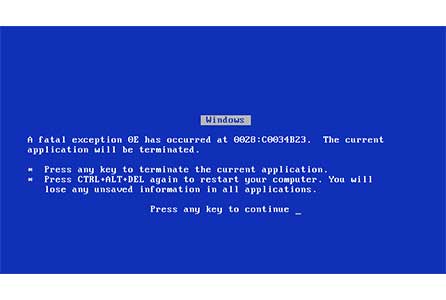
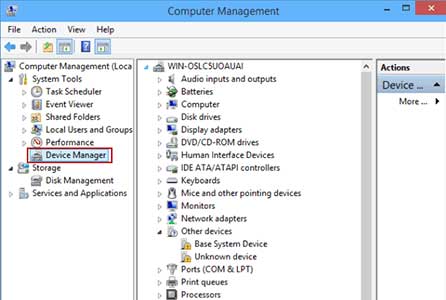
3. اگر برنامه های زیادی روی سیستم شما وجود داشته باشد ، منابع سخت افزاری مانند CPU و Memory باسرعت زیادی مشغول فعالیت و پردازش خواهند شد و در نتیجه نا کافی بودن CPU بعد از مدتی باعث عقب نشینی و در واقع خودداری CPU از انجام عملیات های درخواستی شما می شود که خود یک دلیل هنگ کردن مداوم کامپیوتر است.
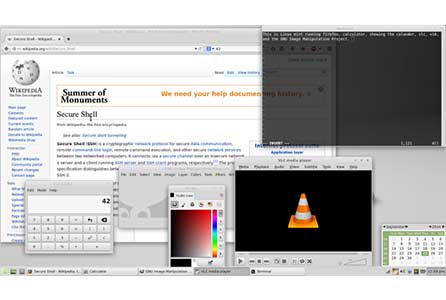
4. اگر سیستم شما هنگام راه اندازی سر و صدای زیاد یا غیر معمول به راه می اندازد نشانه این است که بیش از حد گرم شده است و گرمای زیاد باعث اختلال در عملکرد سخت افزارها می شود ، پس یا باید فعالیت را کم کرد و برای مدتی به رایانه استراحت داد و یا یک فن خوب برای رایانه تان تهیه و نصب کنید.

5. حتما می دانید که کم بودن رم رایانه و در کنار آن انجام فعالیت های سنگین مثل طراحی یا استفاده از نرم افزارهای سنگین که حجم زیادی از رم را اشغال می کند باعث درگیر شدن رم و در نتیجه کند شدن سرعت ویندوز خواهد شد. پس بهتر است حداقل از یک رم 8 گیگابایتی برای سیستم خود استفاده نمایید. چنانچه در خصوص نصب رم سوالی دارید پیشنهاد می کنیم مقاله نصب رم کامپیوتر را مطالعه فرمایید. جهت افزایش رم هم می توانید مقالات ارتقا رم لپ تاپ و افزایش رم کامپیوتر هیواتک را مطالعه فرمایید.

6. بایوس خود معمولا سعی می کند که به رفع مشکلات سیستم بپردازد در این بین اعمال تغییرات و دست بردن در تنظیمات بایوس باعث بروز مشکلاتی مانند هنگ کردن ویندوز می شود. برای انجام این کار در کیس را باز کرده و Cmos را خارج کنید و سپس با دقت در جای خود قرار دهید. جهت کسب اطلاعات بیشتر در خصوص بایوس لپ تاپ مقاله نحوه ورود به بایوس لپ تاپ را مطالعه فرمایید.
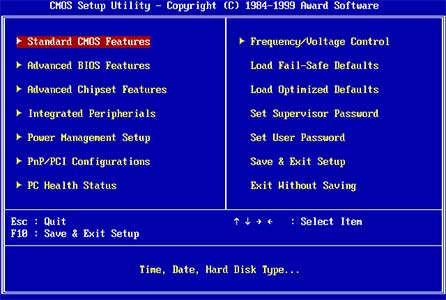
7. اگر پس از وصل کردن سخت افزار جدیدی سیستم شما هنگ میکند ، معیوب بودن آن دستگاه عامل اصلی است ، سعی کنید تک تک سخت افزارهایی که مورد استفاده قرار می دهید را بررسی کنید تا مطمئن شوید ایراد از کدام است. همچنین درایور USB را نیز به روز رسانی کنید. چنانچه در این خصوص سوالی دارید مقاله نصب درایور USB را مطالعه کنید.

8. استفاده از برنامه ها و نرم افزارهای کاربردی ای که ضعیف نوشته شده است ، نه تنها فایده ای برای انجام عملیات مورد انتظار شما ندارد ، بلکه روال فعالیت درست سایر برنامه ها و ویندوز را نیز به هم می زند و موجب هنگ کردن کامپیوتر می شود.
9. تروجان ها می توانند انواع مشکلات را ایجاد کنند و امکان هنگ کردن ویندوز را نیز فراهم می آورند ، شما می توانید یا استفاده از آنتی ویروس خوب همانطور که در گزینه اول بیان شد یا استفاده از نرم افزارهایی مانند BitDefender یا ESET سیستم خود را از حمله محافظت کنید. چنانچه در سیستم شما ویروس وجود دارد ، توصیه می کنیم مقاله حذف ویروس شورت کات را مطالعه فرمایید و برای اطمینان از ویروس در سیستم خود مقاله نشانه های ویروسی شدن سیستم را مطالعه کنید.

10. اگر به تازگی سخت افزار جدیدی را به سیستم خود اضافه کرده اید ، ممکن است کامپوننت سخت افزاری که اخیرا اضافه کرده اید با رایانه ناسازگار باشد ، این سخت افزار را از سیستم جدا کرده و عملکرد سیستم را تست کنید. اگر درست عمل میکرد از سخت افزار دیگری استفاده نمایید. چنانچه از کاربران پرینترهای کنون هستید ، پیشنهاد می کنیم مقاله نصب پرینترهای کنون یا نصب پرینتر canon mf232w و در غیر این صورت مقاله نصب پرینتر را مطالعه فرمایید

11. برای اطمینان از کارکرد صحیح دستگاه ، اطمینان حاصل کنید که سیستم عامل به روز رسانی شده باشد و ترجیحا از نسخه های کپی و رایت شده در CD های مختلف ویندوز استفاده نکنید و برای رفع مشکل هنگ کردن ویندوز ، از نسخه های اورجینال برای نصب ویندوز استفاده نمایید. چنانچه در این خصوص سوالی دارید مقاله نصب مجدد ویندوز اورجینال لپ تاپ را مطالعه فرمایید. چنانچه سیستم عامل شما پیغام جنیون می دهد ، توصیه میکنیم مقاله رفع مشکل جنیون ویندوز 7 را مطالعه فرمایید.

جهت کسب اطلاعات بیشتر در خصوص آپدیت ویندوز 10 و هنگ کردن ویندوز ، توصیه می کنیم مقاله های آپدیت ویندوز 10 و علت هنگ کردن لپ تاپ در ویندوز 10 را مطالعه فرمایید. همچنین در صورتی که هنگام آپدیت کردن با پیغام خطایی مواجه شدید ، مقاله رفع ارور Don’t turn off your computer را مطالعه کنید.
مقالات نصب ویندوز 7 ، نصب ویندوز 8.1 و نصب ویندوز 10 را نیز بخوانید .
برای رفع مشکل هنگ کردن کامپیوتر می توانید
برای رفع مشکل هنگ کردن کامپیوتر می توانید


